Raspberry PiにMetabaseをインストール
目的
オープンソースのBIツールであるMetabaseは公式サイトでDebianへのインストール方法について記載がされている。Raspberry PiのRasbianはDebianのディストリビューションなため、インストールできるはず。ということで試してみた。
環境
Raspberry Pi 3
Rasbian 9.11
metabase v0.33.4
Step1 : パッケージ更新
まず初めにaptコマンドでパッケージをアップデートしておきます。
$ sudo apt -y update
$ sudo apt -y upgrade
$ sudo rebootStep2 : javaインストール
Metabaseはjavaで動作するため、Javaをインストールします。今回はオープンソースであるopenjdk8をインストールする。
$ sudo apt -y install openjdk-8-jdk openjdk-8-jre
$ java -version
openjdk version "1.8.0_252" Stesp3 : Metabaseインストール
次にMetabaseのインストールするためのディレクトリを作成しておきます。
$ sudo mkdir -p /apps/java以下のサイトからmetabase.jarをダウンロードし、作成したフォルダに配置します。ラズベリーパイから直接wgetでダウンロードしても良いですし、Windows端末などでダウンロードし、WinSCPなどを使用して配置しても良いです。
https://www.metabase.com/start/jar.html
配置が完了したらjava -jarでインストールを実行します。
$ java -jar /apps/java/metabase.jarStep4 : OS ユーザ設定
metabase実行用のユーザを定義して権限等もろもろの設定をします。このあたりはお決まりでだ思ってやります。
$ sudo groupadd -r metabase
$ sudo useradd -r -s /bin/false -g metabase metabase
$ sudo chown -R metabase:metabase /apps/java
$ sudo touch /var/log/metabase.log
$ sudo chown metabase:metabase /var/log/metabase.log
$ sudo touch /etc/default/metabase
$ sudo chmod 640 /etc/default/metabaseStep5 : サービス作成
metabaseをサービスとして登録します。
$ sudo touch /etc/systemd/system/metabase.service
$ sudo nano /etc/systemd/system/metabase.service[Unit]
Description=Metabase server
After=syslog.target
After=network.target
[Service]
WorkingDirectory=/apps/java/
ExecStart=/usr/bin/java -jar /apps/java/metabase.jar
EnvironmentFile=/etc/default/metabase
User=metabase
Type=simple
StandardOutput=syslog
StandardError=syslog
SyslogIdentifier=metabase
SuccessExitStatus=143
TimeoutStopSec=120
Restart=always
[Install]
WantedBy=multi-user.targetStep6 : syslogファイル作成
$ sudo touch /etc/rsyslog.d/metabase.conf
$ sudo nano /etc/rsyslog.d/metabase.conf以下をmetabase.conf内に以下を追記します。
if $programname == 'metabase' then /var/log/metabase.log
& stopsyslog再起動
$ sudo systemctl restart rsyslog.serviceStep7 : Metabaseサービス登録
最後にMetabaseをサービス登録します。
$ sudo systemctl daemon-reload
$ sudo systemctl start metabase.service
$ sudo systemctl enable metabase.serviceStep8 : 接続確認
Windowsのクライアント端末からchromeを立ち上げ、http://<IP>:3000で接続してMetabaseにアクセスできることを確認した。下記は初回立ち上げの際に走っている画面で、その後、ちゃんと初期ユーザ登録画面に遷移した。
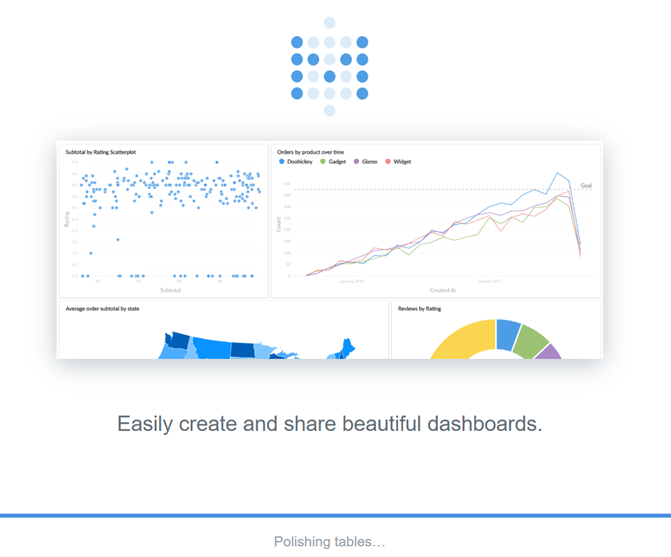
まとめ
Raspberry PiへのMetabaseは通常のDebianの場合と相違なく、特に問題なくできた。実際の使用感については今後チャートやダッシュボードを作成しながら確かめていきたい。

2件のフィードバック
[…] Raspberry PiにMetabaseをインストール […]
[…] Raspberry PiにMetabaseをインストール […]